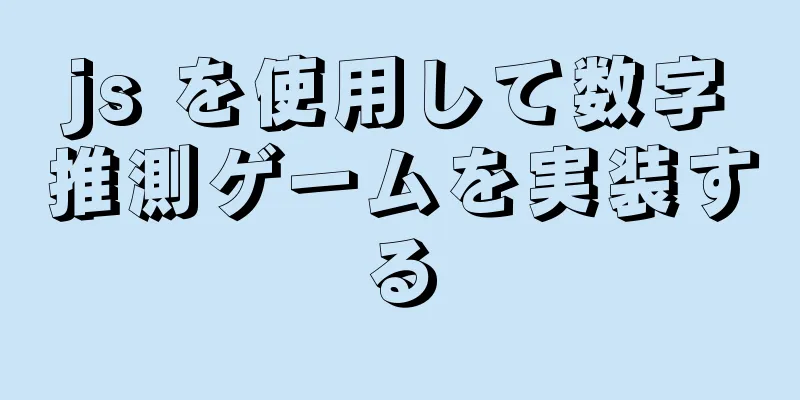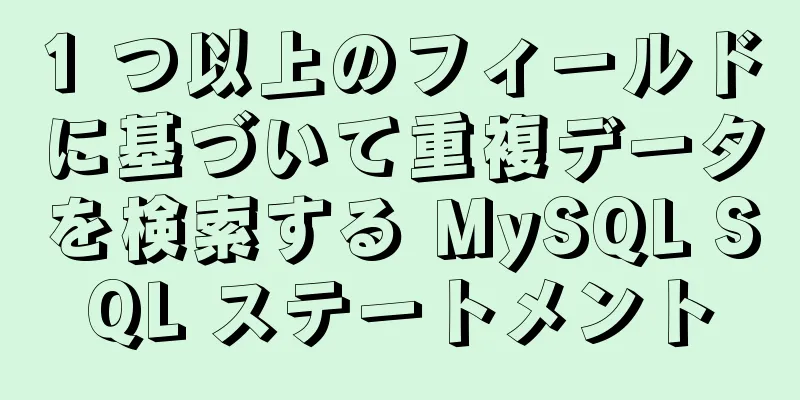Win10 での MySQL 8.0.15 のインストールと設定のチュートリアル

|
最近私が学んでいるのは MySQL の知識なので、MySQL をインストールすることが非常に重要です。他の人のチュートリアルを参考にして、インストール プロセスはスムーズに進みました。いくつかの問題に遭遇しましたが、いくつかは解決しました。ここでは、参考までにインストール プロセス全体を整理します。 私の持っているパソコンは64ビットWin10 Home中国語版で、インストールされているMySQLは公式サイトからダウンロードした8.0.15コミュニティ版です。公式サイトから最新バージョンをダウンロードできます。 ステップ1: MySQLサービスをインストールする ダウンロードしたファイルは圧縮ファイルです。インストールしたいパスに「mysql-8.0.15-winx64」フォルダを解凍するだけです。私はCドライブに直接インストールしました。
解凍後のファイルパスは以下のようになります。
Windowsで管理者としてコマンドラインを実行する
ここで起動したコマンドラインツールはWindows->system32で始まります
次に、コマンドラインツールを使用して、解凍したMySQLインストールファイルのbinディレクトリに入ります。
次に、mysqld -install と入力し、サービスがインストールされるまで待ちます。真ん中にスペースがあることに注意してください。
ここではすでにインストールされているため、サービスがインストールされたというメッセージが表示されます。以前にインストールされていない場合は、「サービスは正常にインストールされました」というメッセージが表示されます。 ステップ2: MySQLを構成する コマンドラインでbinディレクトリに入ったら、まず「mysqld --initialize--insecure」と入力し、Enterキーを押してbinディレクトリで再度「mysqld --initialize」と入力します。このとき、「mysql-8.0.15-winx64」ディレクトリに「data」ディレクトリが生成されます。
「data」ディレクトリには「.err」ファイルが含まれています。ファイル名はコンピュータのユーザー名です。メモ帳で開くと確認できます。
赤でマークした部分は後で使用するMySQLの初期パスワードです。 次に、「mysql-8.0.15-winx64」ディレクトリに新しい「.ini」ファイルを作成し、次のコードを入力して保存します。
basedir と datadirde の内容に注意してください。 ステップ3: MySQLサービスを開始する
ログイン コマンド「mysql -u root -p」を入力し、プロンプトに従って以前のパスワードを入力します。
次のコマンドを使用してパスワードを変更することもできます。
データベースの内容を表示するには、「show databases;」を使用します。セミコロンを忘れないように注意してください。
MySQLを終了するにはquitコマンドを使用します
ステップ4:環境変数を設定する 「このコンピューター」を右クリック -> 「プロパティ」 -> 「システムの詳細設定」 -> 「環境変数」
「ユーザー変数」の「Path」パスに「C:\mysql-8.0.15-winx64\bin\」を追加して保存します。こうすることで、今後は最初に「bin」ディレクトリに入らなくても、コマンドラインツールから直接 MySQL を起動できるようになります。 素晴らしいトピックの共有: MySQL の異なるバージョンのインストール チュートリアル さまざまなバージョンの MySQL 5.7 インストール チュートリアル さまざまなバージョンの MySQL 5.6 インストール チュートリアル さまざまなバージョンのmysql8.0インストールチュートリアル 以上がこの記事の全内容です。皆様の勉強のお役に立てれば幸いです。また、123WORDPRESS.COM を応援していただければ幸いです。 以下もご興味があるかもしれません:
|
>>: Ubuntu 18.04 では、すべてのサードパーティ製 Python パッケージのワンクリック アップグレードと Python パッケージのインストールが可能になりました。
推薦する
MySQLインデックスを正しく作成する方法
インデックス作成は大学図書館の書誌インデックスの構築に似ており、データ検索の効率を向上させ、データベ...
MySQL メタデータで Hive テーブル作成ステートメントのコメント スクリプトを生成する方法
序文この記事は主にMySQLメタデータ生成Hiveテーブル作成ステートメントコメントスクリプトに関す...
MySQL の列から行への変換のヒント (共有)
序文:多くのビジネス テーブルでは、歴史的またはパフォーマンス上の理由により、最初のパラダイムに違反...
Nodejs でモジュール fs ファイルシステムを使用する方法
目次概要ファイル記述子同期、非同期、Promise同期書き込み非同期書き込み(推奨)約束の書き方...
CentOS7 カーネル カーネル5.0 バージョンアップグレード
アップグレードプロセス:元のシステム: CentOS7.3 [root@my-e450 ~]# un...
mysqlは2つ以上のフィールドがNULLであるレコードを見つける問題を解決します
コアコード /*-------------------------------- 2つ以上のフィール...
Linuxの読み取りコマンドの使用
1. コマンドの紹介read コマンドは、シェルの組み込みコマンドで、標準入力または -u オプショ...
データベースマルチテーブル接続クエリの実装方法の詳細説明
データベースマルチテーブル接続クエリの実装方法の詳細説明結合演算子を使用して複数のテーブルクエリを実...
MySQL の削除に基づく構文エイリアスの問題
目次MySQL 削除構文エイリアスの問題mysql の delete ステートメントでエイリアスを使...
JavaScript 型検出方法の例のチュートリアル
序文JavaScriptはWebフロントエンドで広く使われている言語の一つであり、Webアプリケーシ...
CSSがページのレンダリングをブロックするかどうかについての簡単な説明
おそらく誰もが js の実行によって DOM ツリーの解析とレンダリングがブロックされることを知って...
MySQL の「特殊キーが長すぎます」の解決策
目次解決策1解決策2テーブルを作成するときに、興味深い問題に遭遇しました。「指定されたキーが長すぎま...
JavaScript関数におけるこのポイントの問題の詳細な説明
このキーワードどのオブジェクトが関数を呼び出しますか? また、関数内の this はどのオブジェクト...
Linux環境変数の設定戦略の詳細な説明
ソフトウェアのインストールをカスタマイズする場合、多くの場合、環境変数を設定する必要があります。以下...
ウェブサイトメンテナンスページのリスト構築のヒント
また、多くの場合、メンテナンスのために Web サイトを少なくとも数分間オフラインにする必要がありま...